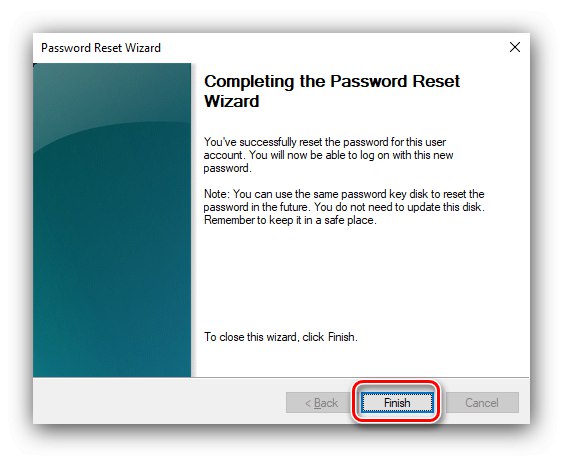Z bezpečnostních důvodů se uživatelům doporučuje nastavit heslo pro přístup k jejich účtu v systému Windows 10. Samozřejmě je docela možné zapomenout, ale první desítka má užitečnou funkci ve formě disku pro resetování hodnoty kódu. Podívejme se na algoritmus pro vytvoření takové jednotky.
Vytvořte disk pro resetování hesla
Od dob Windows 7 má systém vestavěný nástroj, který poskytuje schopnost vyřešit problém.
- Připojte cílovou jednotku flash k počítači. Další otevřeno "Vyhledávání", zadejte do něj požadavek
Kontrolní panela klikněte na nalezený výsledek. - Zobrazit "Ovládací panely" přepnout do režimu "Velké ikony", poté položku použijte "Uživatelské účty".
- V postranní nabídce klikněte na položku „Vytvoření disku pro resetování hesla“.
- Nástroj se spustí Průvodce zapomenutým heslem, klikněte do něj "Dále".
- Vyberte z rozevírací nabídky cílové médium, na které bude snímek zaznamenán, a klikněte na "Dále".
- Chcete-li pokračovat v práci, musíte zadat aktuální heslo.
- Počkejte, až se disk vypálí, a stiskněte "Dále".
- V posledním okně klikněte na "Dokončit" a vyjměte jednotku.
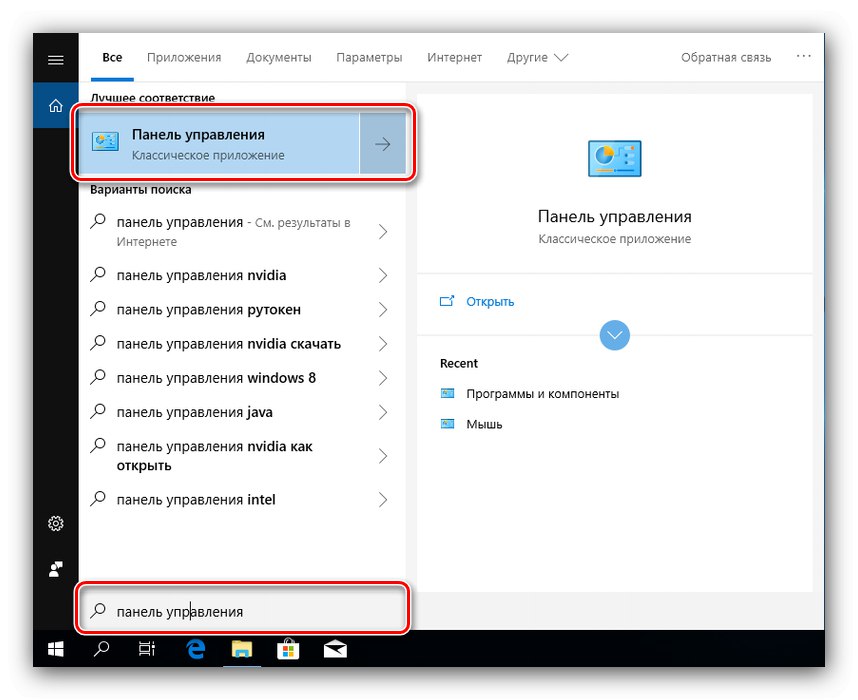

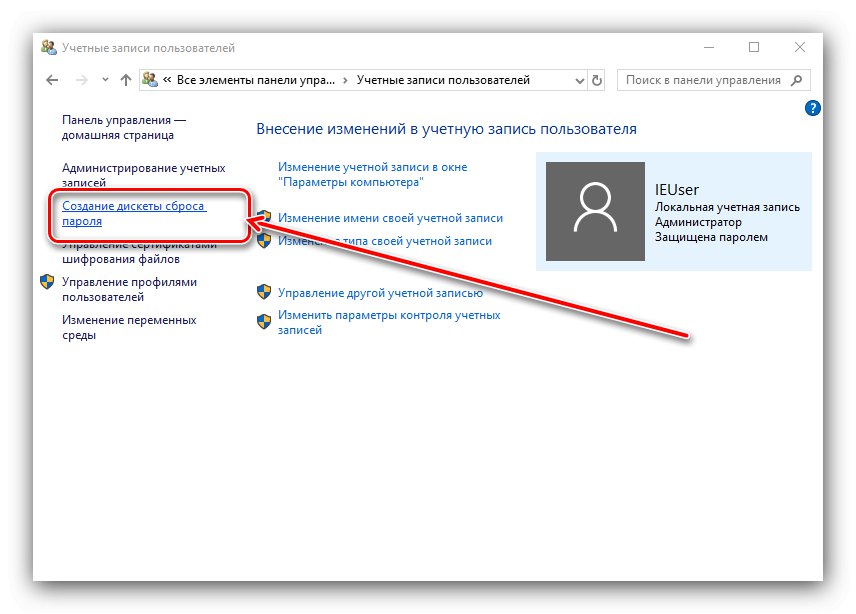
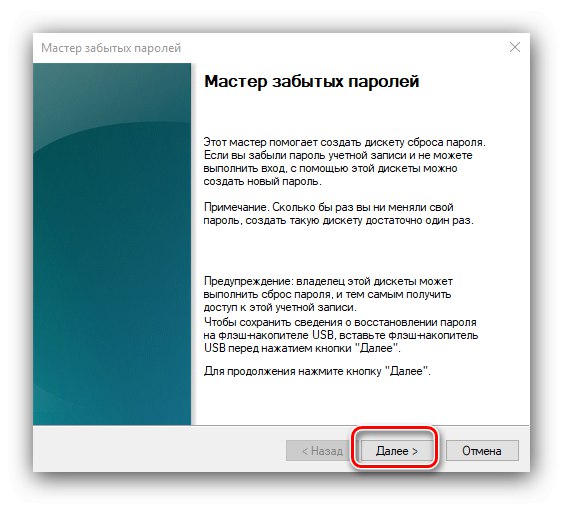
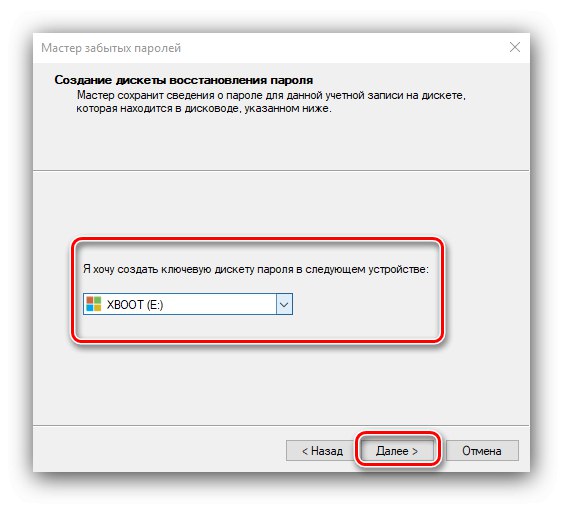
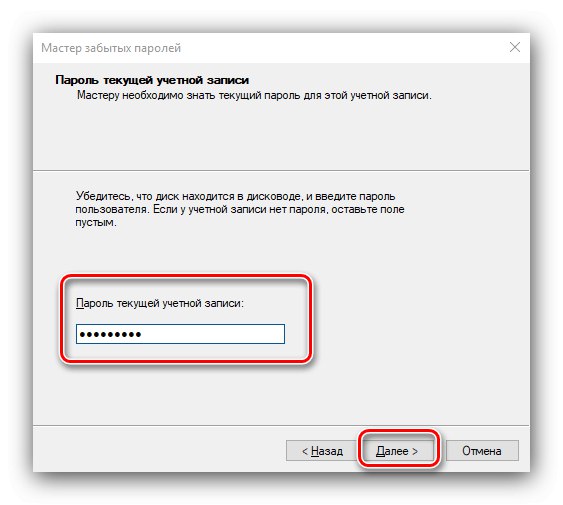
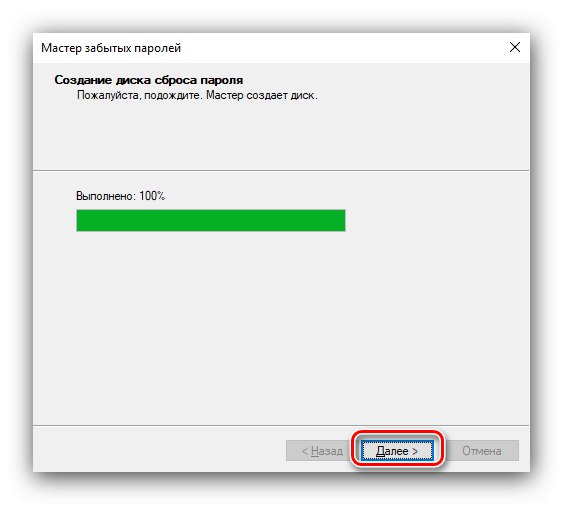
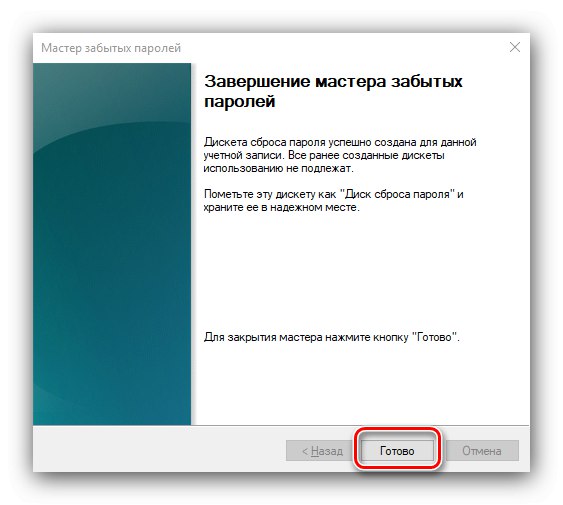
Jak vidíte, tento nástroj může zpracovat i začínající uživatel.
Pomocí nástroje pro resetování hesla
Způsob použití vypáleného disku je následující:
- Na zamykací obrazovce zadejte nesprávné heslo a měl by se objevit odkaz. „Obnovit heslo“, Klikněte na to.
- Připojte dříve zaznamenané médium k počítači a klikněte na "Dále" v „Průvodce obnovou ...“.
- V rozevíracím seznamu vyberte jednotku pro obnovení.
- Po nějaké době (až 5 minut) se zobrazí okno, ve kterém zadáte nové heslo a nápovědu k němu.
- Klepněte na "Dokončit".
![Dokončete pomocí jednotky pro obnovení hesla systému Windows 10]()
Vrátíte se do blokovacího okna, ve kterém musíte zadat nový výraz kódu pro přístup ke svému účtu.
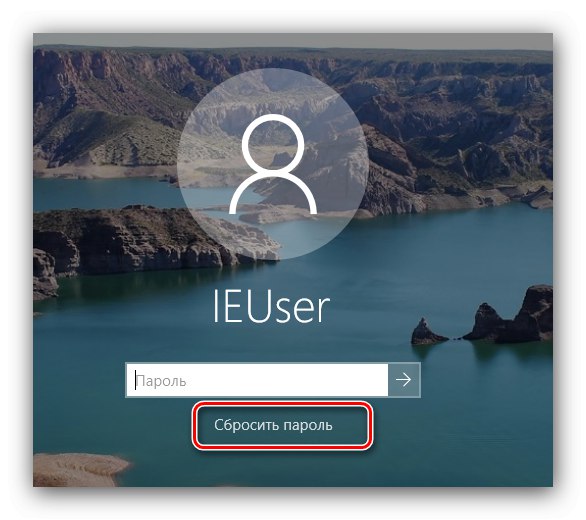
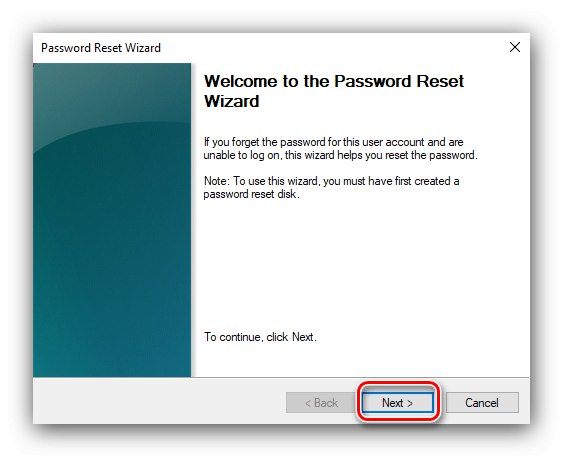
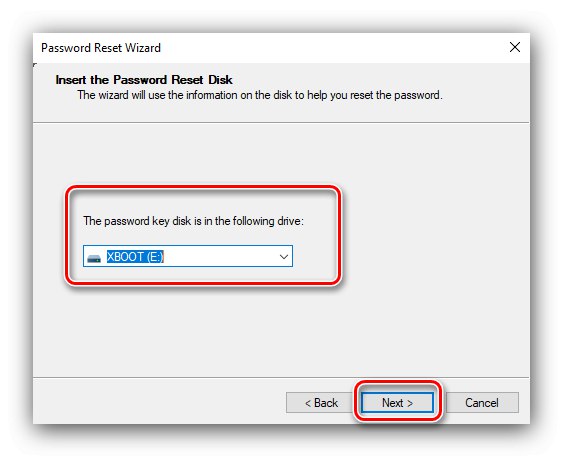
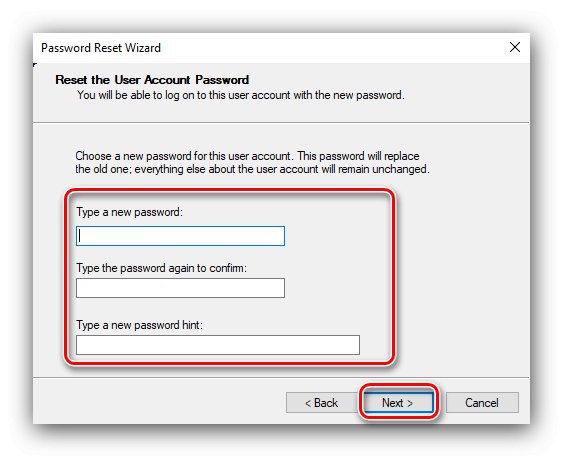
Nyní víte, jak můžete ve Windows 10 vytvořit disk pro resetování hesla a jak ho pro tento účel použít. Nakonec si všimneme, že taková jednotka pomůže, i když jste již heslo změnili jiným způsobem.